
コンピューターを使用している場合は、他の人に見つけて読まれたくない Microsoft Excel ドキュメントが Mac または PC にあることでしょう。
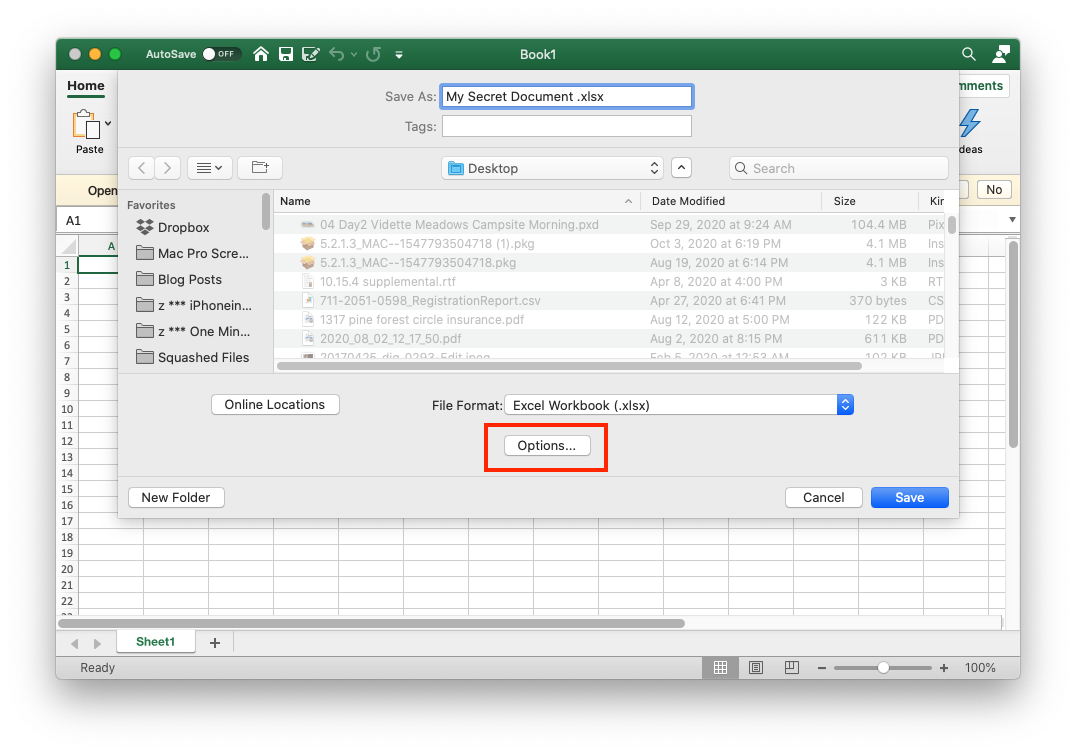
結局のところ、Excel は一般の人々だけでなく、企業、政府機関、その他世界中の何百万もの人々にもサービスを提供しています。 グラフを作成している 場合でも、 PDF を変換している 場合でも、単にデータを行単位に入力している場合でも、その情報を安全に保つ最善の方法は、Excel ファイルをパスワードで保護する方法を学ぶことです。
パスワードを追加する
ステップ 1: Excel で、パスワードで保護するドキュメントを開きます。
ステップ 2: [ファイル] をクリックし、続いて [情報] をクリックします。
![Excel 2016 の [ブックの保護] オプション。](https://yodalearning.com/wp-content/uploads/2018/02/Picture2.png)
ステップ 3: 次に、 「ワークブックを保護」 ボタンをクリックします。ドロップダウン メニューから、 [パスワードで暗号化] を選択します。
ステップ 4: Excel ではパスワードの入力を求められます。複雑でユニークなものを選択し、高品質の パスワード マネージャー に書き留めてください。

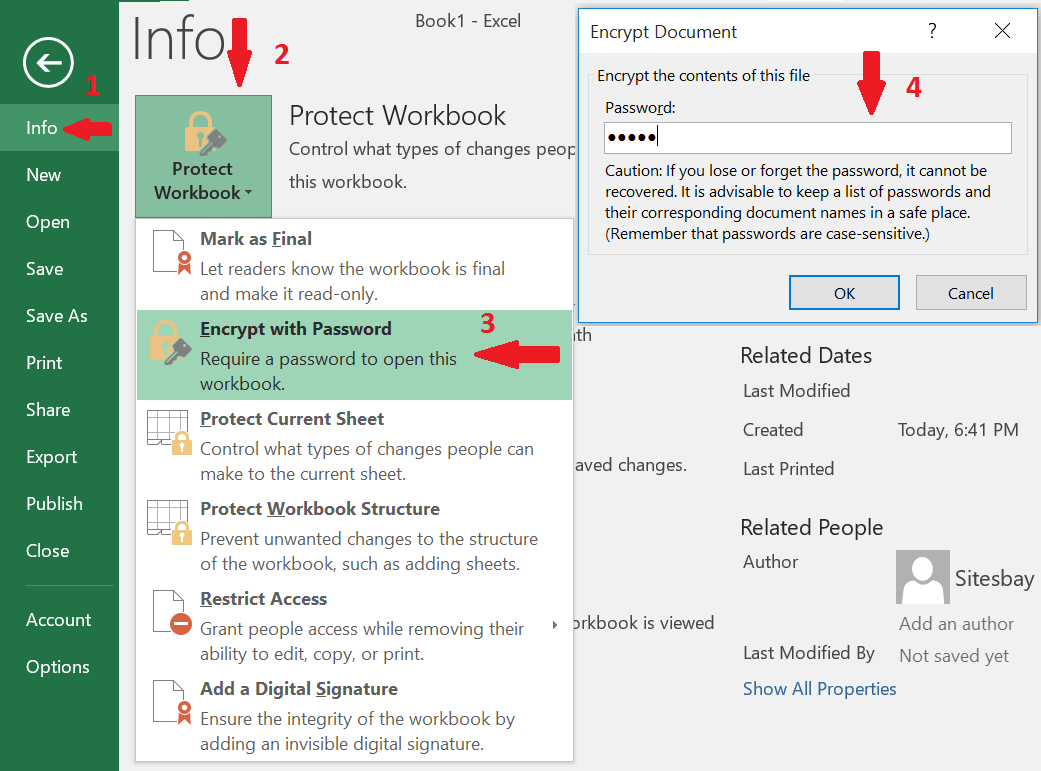
ファイルの暗号化
最も重要なファイルをパスワードで保護したので、システムにセキュリティ層を追加することを検討する価値があるかもしれません。多数のレコードを保護する最も簡単な方法は、レコードを暗号化することです。幸いなことに、暗号化プログラムを見つけるのは難しくありません。 Windows 10 Professional ユーザーには、 BitLocker と呼ばれる 暗号化ユーティリティが組み込まれています。それでも、さまざまな種類のデータのカスタマイズ オプションを備えた無料バージョンをダウンロードしたい場合は、 VeraCrypt オープン ソースのダウンロードを試すことができます。

追加のセキュリティオプション
Excel では、必要に応じて、より カスタマイズされたセキュリティ オプションを ファイルに適用することもできます。プロジェクトに適切なセキュリティを作成できるように、これらの他のオプションの機能を理解しておくことが重要です。 [ブックの保護] には、便利な追加機能がいくつかあります。
最終としてマーク: これにより、ファイルが完了としてマークされ、他の人は変更を加えるべきではないことがわかります。ただし、このオプションを使用すると、パスワードでデータが保護されないため、セキュリティは提供されません。
現在のシートを保護する: 現在選択されているワークシートをパスワードで保護し、ユーザーが変更を加えられないように、または特定の種類の変更のみが行えるようにします。これは、ワークブック内に保護したいシートが 1 枚だけあり、他の人に情報を見られても構わない、つまり何も操作したくない場合に便利なオプションです。これを Workbook 構造 で行うオプションもあります。これにより、ユーザーがパスワードを持っていない限り、ワークブックへの大きな変更 (新しいシートの追加など) から保護されます。
デジタル署名を追加する: デジタル署名を追加すると、自分だけが Excel ファイルにアクセスして制御できることを保証できます。
Excel ファイルの保護は、多くの人が見落としている重要なタスクです。パスワード保護をはじめとして、情報のプライバシーと安全性を確保するために利用できる安全対策が数多くあります。

